Beyond Compare是一款Scooter Software研发的文件对比工具。用户可以选择针对多字节的文本、文件夹、源代码,甚至是支持比对adobe文件、pdf文件或是整个驱动器,检查其文件大小、名称、日期等信息。也可以选择使用Beyond Compare合并两个不同版本的文件或文件夹。
-
7.7.1.3查看
-
3.60 最新版查看
-
2.0.0.18 官方版查看
-
1.2.1 官方版查看
-
1.8.1查看
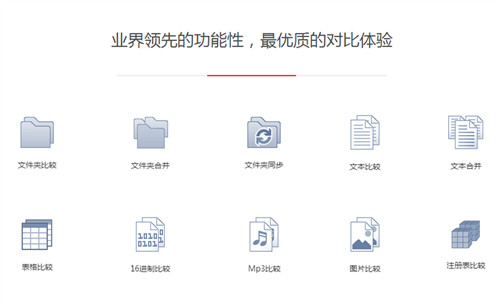
Beyond Compare软件特色
展开会话概念
· 插件被替换为内置会话类型
· 自动保存新比较至会话
全面启用unicode界面改进
· 针对会话视图的选项卡界面
· 手头的“主视图”用于启动或管理会话
文件夹比较功能
· 文件操作默认使用过滤器
· 专用文件夹同步会话
· 新的 移动到文件夹命令
文本比较特点
· 高亮语法
· 保存之后无限制的撤销
· 基于语法的比较规则
改进FTP支持
· FTP配置文件,每一个会话可选
· 多项同时连接
Beyond Compare使用方法
Beyond Compare 包括“文件夹比较”、“文件夹合并”、“文件夹同步”、“文件比较”、“文件合并”
1、创建会话:
进入主界面后,选择要操作的类型,则会进入具体功能页面。下面以比较常用的【文本比较功能】为例进行说明。
打开软件对比工具Beyond Compare后,选择【文本比较】,如图所示。
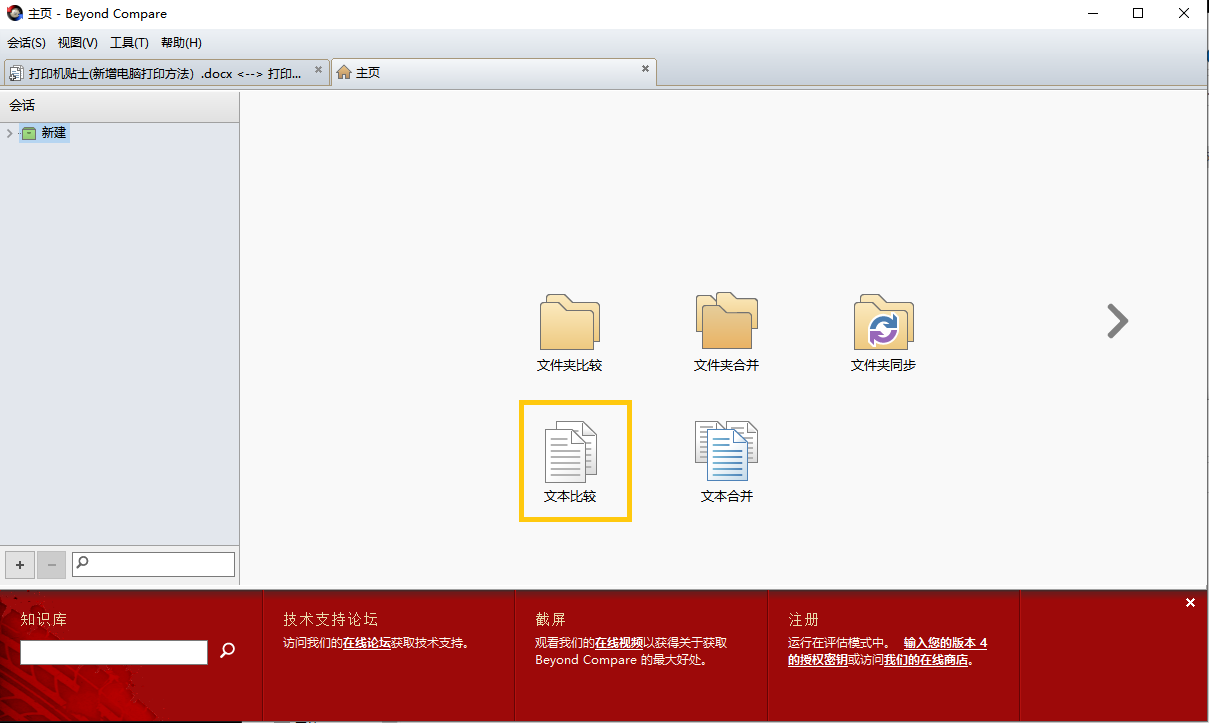
2、进入具体功能页面,选择文件
点击文件按钮,或者拖拽文件到空白处。
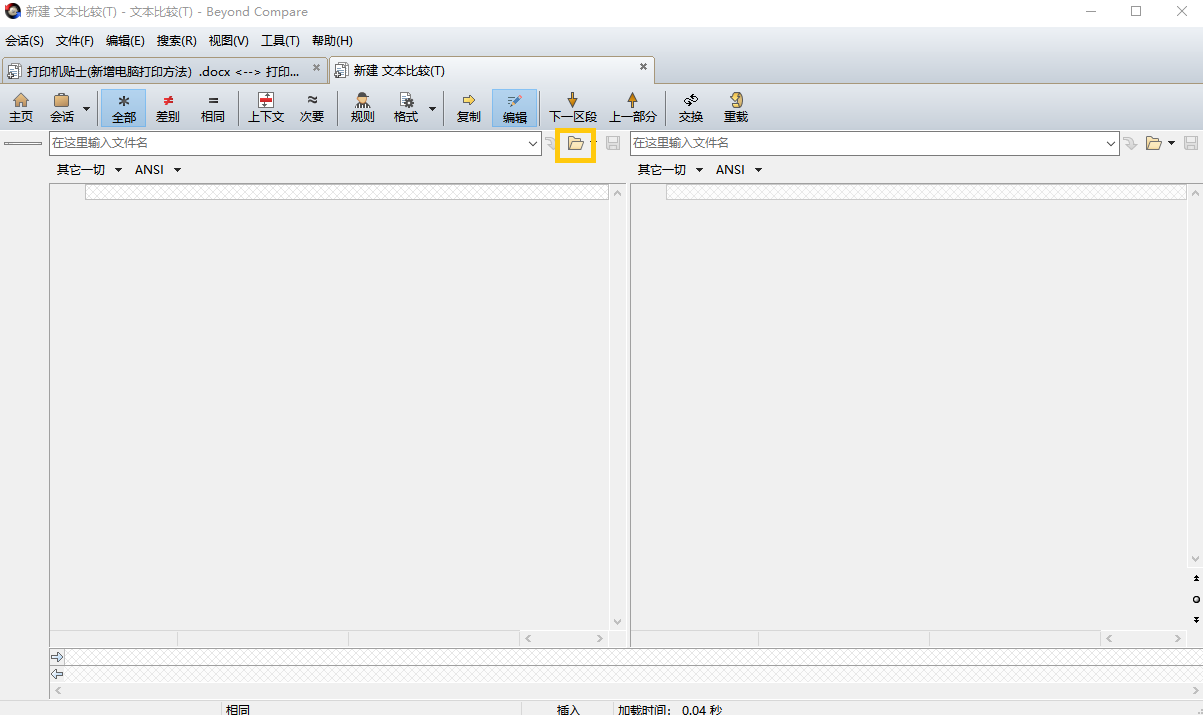
3、选择相应的操作:
页面上方可以选择“全部”、“差别”等。选择后结果就会自动呈现。
提示:Beyond Compare其它功能也是类似操作,加载要比对(或同步、合并)的文件、文件夹到两侧,进行相应操作即可。
Beyond Compare常见问题
1.Beyond Compare怎么输入密钥?
1、首先需要你运行打开Beyond Compare,然后根据图中指示找到左上角的【帮助】
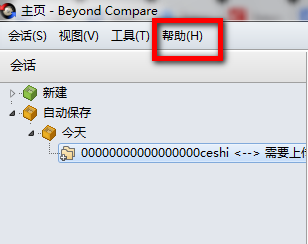
2、进入到Beyond Compare帮助界面后请选择【输入密钥】选项。
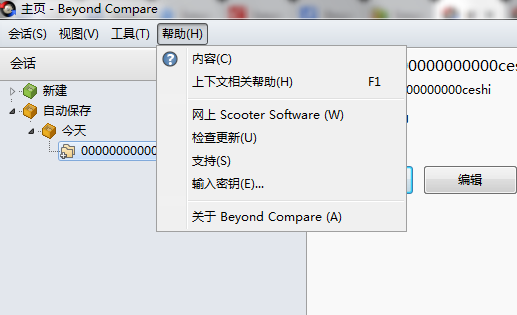
2.Beyond Compare如何开始比较?Beyond Compare怎么去重?
1、首先需要你找到对比的两个文档并鼠标右键【比较】,如下:
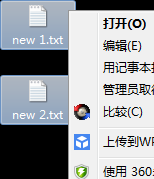
2、选择比较后直接在Beyond Compare软件中开始对比,以下是小编对比的结果。
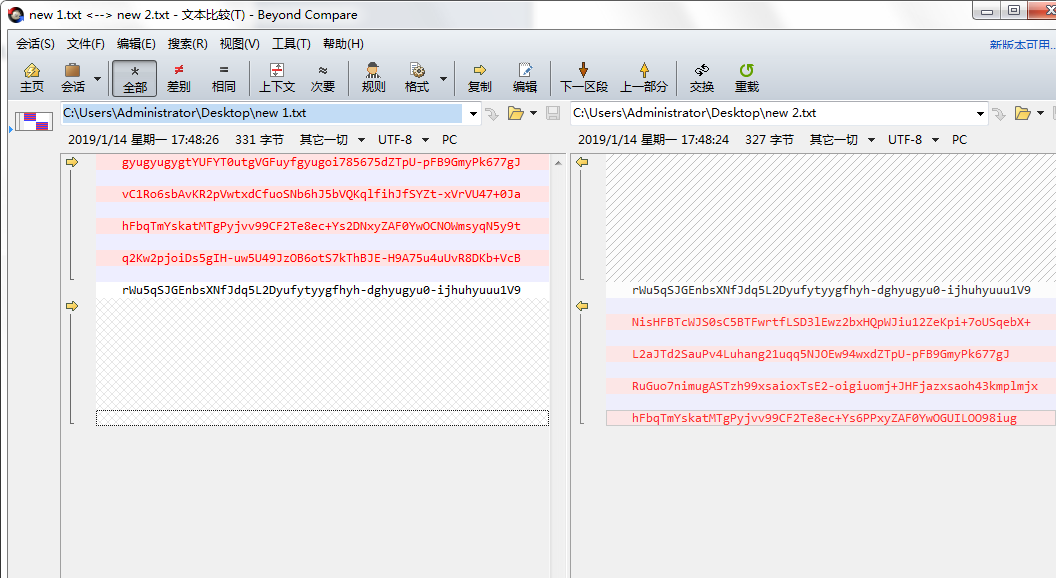
3、想知道自己对比的重复文件在哪里可以选择图中表示的三个按钮进行展示。
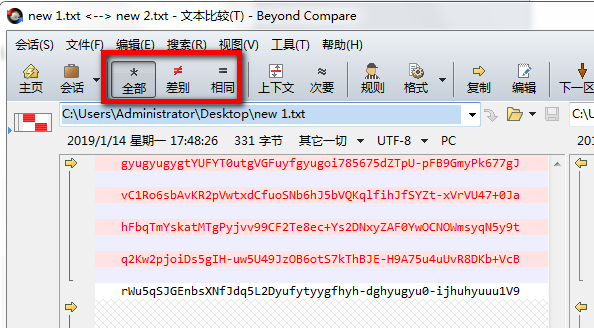
4、小编选择【相同】对比方法,展示结果更为直接。如下:
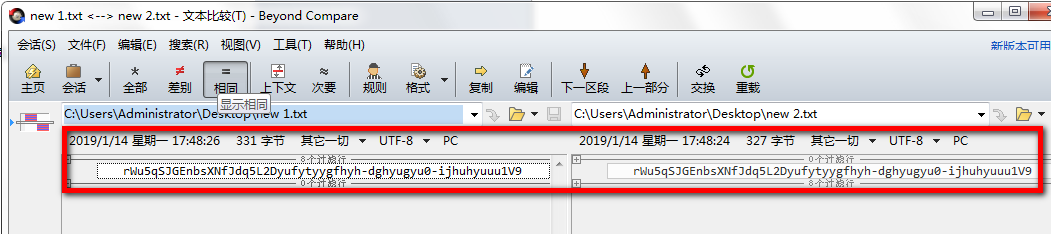
5、文件对比结果出来后,找到重复的行选中并选择正上方位置的【编辑】然后选择键盘上的delete键即可删除。
Beyond Compare同类软件推荐
1、DiffMerge:这是一款完全开源的软件,其官网提供了Windows平台的安装版和绿色版以及OS X、Ubuntu、 Fedora上的安装文件下载。它能够实现文件夹和文件的比较。浏览方式没有采用Beyond Compare的树状模式,而是采用平铺方式,所有文件和文件夹都显示在一层上,通过view菜单来选择和过滤要显示内容。
下载地址:https://www.onlinedown.net/soft/55083.htm
2、Araxis Merge:是一种将档案、资料夹同时合并的应用程式。它可以依档案的类型,命名的等级来合份并透过印表机输出。它可以让你从容的工作在几个不同版本文件。利用颜色来区分出文件,让你更简单的比较出类似或不同的档案。
下载地址:https://www.onlinedown.net/soft/57191.htm
Beyond Compare更新日志
1、新的home视图在用户体验上更加的美观
2、3种方式合并文件夹更快速地合并修改过后的文件
3、定义不重要的文本,直接从规则对话框中定义不重要的文本
华军小编推荐:
华军软件园小编推荐您下载Beyond Compare,小编亲测,可放心使用。另外华军软件园为大家提供的联想Filez、PDF编辑器 Abdio PDF Editor、EXCEL合并小工具、魅客(PocoMaker)、FileLocator Pro也是还不错的软件,如果需要不妨下载试试!









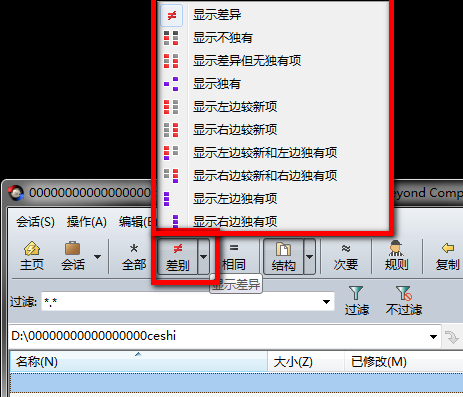
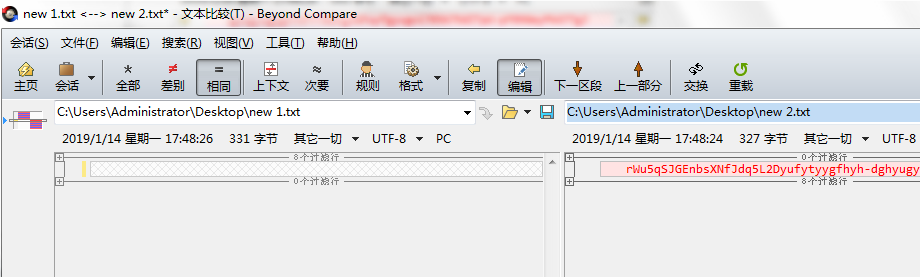

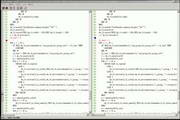






























有用
有用
有用